Πώς να προσκαλέσετε άτομα στον διακομιστή Discord σας

Μάθετε πώς να στέλνετε προσκλήσεις στον διακομιστή Discord σας και πώς να αναπτύξετε την διαδικτυακή σας κοινότητα.
Ας υποθέσουμε για ένα λεπτό ότι έχει συμβεί το χειρότερο: Το Norton AntiVirus βρίσκει κάτι που πραγματικά πιστεύει ότι είναι ιός, αλλά δεν φαίνεται να μπορεί να ενεργήσει πάνω στο αρχείο για να το επιδιορθώσει, να το βάλει σε καραντίνα ή να το διαγράψει. Εάν συμβεί αυτό, ισχύει ένα από τα δύο πράγματα: Το αρχείο είναι ιός ή δεν είναι.
Δεν είναι δυνατή η επιδιόρθωση όλων των αρχείων, επειδή δεν είναι στην πραγματικότητα ιοί όλα τα αρχεία που υποπτεύεται το Norton AntiVirus. Το Adware (ένα πρόγραμμα που συνήθως μεταφέρεται στο σύστημά σας για να σας προωθήσει αναδυόμενα παράθυρα και άλλες διαφημίσεις με βάση τα μέρη που επισκέπτεστε) είναι ένα εξαιρετικό παράδειγμα αυτού. Ο μόνος σκοπός του είναι να προσπαθήσει να παρακολουθήσει τη χρήση του Διαδικτύου και να σας τροφοδοτήσει διαφημίσεις.
Κοιτάξτε την Εικόνα 1 και θα δείτε μια Σάρωση: Περίληψη όπου βρέθηκαν επτά μη ιικοί (συνήθως adware) ιοί, αλλά κανένας από αυτούς δεν έχει γίνει πράξη. Για να προβάλετε αυτά τα στοιχεία, κάντε κλικ όπως υποδεικνύεται στο παράθυρο (ή κάντε κλικ στο More Details — κάνει το ίδιο πράγμα). Αυτό ανοίγει ένα παράθυρο πληροφοριών σχετικά με αυτές τις μη ιογενείς απειλές, όπως φαίνεται στο Σχήμα 2. Κοιτάξτε τη στήλη Κατάσταση και θα δείτε ότι όλες αναφέρονται ως "Σε κίνδυνο", που είναι ο τρόπος με τον οποίο το Norton AntiVirus σας το λέει δεν έχει κάνει τίποτα μαζί τους εκτός από το να σου τα επισημάνει.
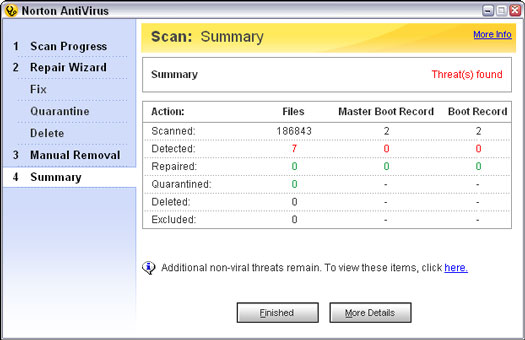
Εικόνα 1: Σάρωση: Η σύνοψη δείχνει μη ιογενείς απειλές.
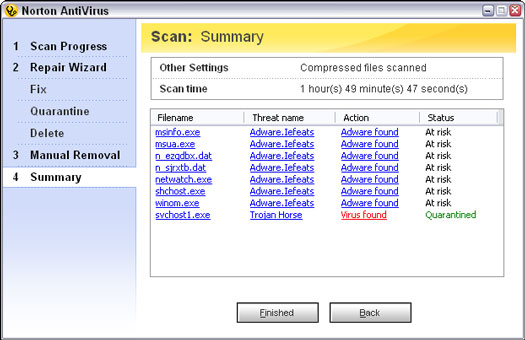
Εικόνα 2: Τα αρχεία adware επισημαίνονται αλλά δεν αφαιρούνται.
Μπορείτε να δοκιμάσετε να διαγράψετε το αρχείο μόνοι σας χρησιμοποιώντας ένα από τα εργαλεία διαχείρισης αρχείων των Windows, όπως ο Υπολογιστής μου ή η Εξερεύνηση των Windows. Τι γίνεται όμως αν είναι ένα αρχείο που πραγματικά χρειάζεστε; Ορισμένα από τα αρχεία που μπορεί να μολυνθούν μπορεί να χρειαστούν από τα Windows για εκτέλεση. Η διαγραφή του λανθασμένου πράγματος θα μπορούσε να προκαλέσει προβλήματα στα Windows και να μην είναι δυνατή η φόρτωσή τους.
Το πρώτο πράγμα που θέλετε να κάνετε είναι να εκτελέσετε το LiveUpdate για να δείτε εάν υπάρχουν διαθέσιμες ενημερώσεις που ενδέχεται να μπορούν να επιδιορθώσουν το αρχείο.
Εάν η εκτέλεση του LiveUpdate δεν σας βοηθά να επιδιορθώσετε το αρχείο που χρειάζεστε, τότε θα πρέπει να λάβετε τις μικρές λεπτομέρειες σχετικά με το αρχείο που εντοπίζει και σας αναφέρει το Norton AntiVirus. Για να το κάνετε αυτό, απλώς μεταβείτε στη γραμμή εργαλείων του προγράμματος περιήγησής σας, κάντε κλικ στο εικονίδιο Norton AntiVirus που βρίσκεται εκεί και επιλέξτε ένα από τα ακόλουθα:
Εξετάστε αυτό το παράδειγμα: Η Εικόνα 3 δείχνει το Norton AntiVirus να κάνει παύση σε μια σάρωση για να σας πει ότι, ενώ εκτελούσε το Repair Wizard, εντόπισε δύο αρχεία που δεν μπορεί να διορθώσει. Πιθανότατα θέλετε να ακολουθήσετε τις συμβουλές του Norton AntiVirus και να βάλετε σε καραντίνα αυτά τα αρχεία, αλλά θέλετε να πάρετε μια καλύτερη ιδέα για το τι ακριβώς είναι. Κάντε κλικ σε ένα από τα μπλε ονόματα με υπερσύνδεσμο κάτω από το Όνομα απειλής.
Εάν είστε συνδεδεμένοι στο Διαδίκτυο, αυτό το κλικ εκκινεί το πρόγραμμα περιήγησής σας στο Web και ανοίγει την τοποθεσία Symantec Security Response. Στη συνέχεια, μπορείτε να διαβάσετε τις λεπτομέρειες που είναι διαθέσιμες αυτήν τη στιγμή σχετικά με το αρχείο Norton AntiVirus που ανακαλύφθηκε, όπως φαίνεται στο Σχήμα 4, το οποίο δείχνει τις λεπτομέρειες για ένα άλλο κακό πρόγραμμα, το Netsky. Αυτό αποδεικνύεται ότι είναι ένα ενοχλητικό μικρό σκουλήκι, το οποίο, αν αφεθεί στο σύστημά σας, θα μπορούσε να αρχίσει να στέλνεται σε άτομα στο βιβλίο διευθύνσεων ηλεκτρονικού ταχυδρομείου σας. Κοιτάξτε πίσω στο παράθυρο Norton AntiVirus που είδατε στην Εικόνα 3 και κάντε κλικ στο Καραντίνα.
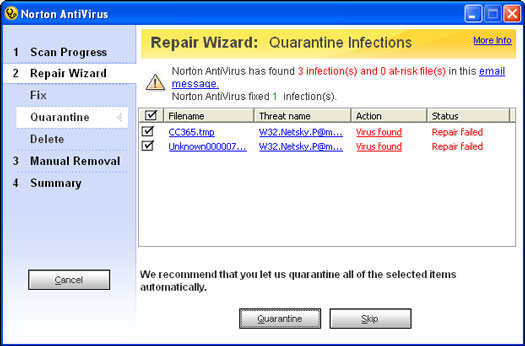
Εικόνα 3: Ο Οδηγός επιδιόρθωσης αναφέρει προβλήματα.
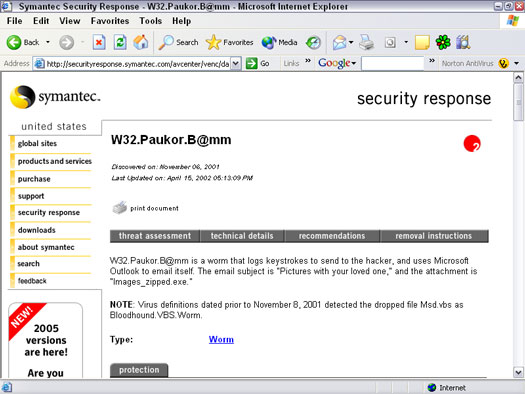
Εικόνα 4: Φύλλο ραπ ενός ιού.
Μάθετε πώς να στέλνετε προσκλήσεις στον διακομιστή Discord σας και πώς να αναπτύξετε την διαδικτυακή σας κοινότητα.
Μάθετε πώς να μετακινείστε αποτελεσματικά σε ένα φύλλο εργασίας του Microsoft Excel χρησιμοποιώντας τον δρομέα κελιού. Αυτός ο οδηγός περιλαμβάνει συντομεύσεις και χρήσιμες πληροφορίες για τη βελτιστοποίηση της εργασίας σας στο Excel.
Μάθετε πώς να μορφοποιείτε κείμενο στα μηνύματά σας στο Discord. Ακολουθήστε τις οδηγίες μας για έντονη γραφή, πλάγια γράμματα, διαγραφή και υπογράμμιση.
Μάθετε πώς να συνδέεστε με φίλους στο Discord και να παρέχετε ειδικά προνόμια σε αυτούς, όπως ανοιχτά μηνύματα και πρόσβαση σε κοινούς διακομιστές.
Ανακαλύψτε τα εργαλεία του μενού QuarkXPress Utilities για τον ορθογραφικό έλεγχο και άλλες λειτουργίες. Ιδανικό για επαγγελματίες του design και γραφίστες.
Ανακαλύψτε πώς να χρησιμοποιήσετε την αυτόματη συμπλήρωση κελιών στο OpenOffice Calc, μια δωρεάν εναλλακτική λύση στο Microsoft Office.
Ανακαλύψτε πώς να ρυθμίσετε το διάκενο παραγράφων στο Microsoft Word με τις ρυθμίσεις διάστιχου, για να επιτύχετε τέλεια μορφοποίηση στα έγγραφά σας.
Το clip art είναι προσχεδιασμένο γενικό έργο τέχνης και η Microsoft παρέχει δωρεάν πολλά αρχεία clip art με τα προϊόντα του Office. Μπορείτε να εισαγάγετε clip art στη διάταξη διαφανειών του PowerPoint. Ο ευκολότερος τρόπος εισαγωγής clip art είναι χρησιμοποιώντας ένα από τα σύμβολα κράτησης θέσης σε μια διάταξη διαφάνειας: Εμφάνιση μιας διαφάνειας που περιέχει ένα Clip Art […]
Το χρώμα πλήρωσης — που ονομάζεται επίσης σκίαση — είναι το χρώμα ή το μοτίβο που γεμίζει το φόντο ενός ή περισσότερων κελιών φύλλου εργασίας του Excel. Η εφαρμογή σκίασης μπορεί να βοηθήσει τα μάτια του αναγνώστη να ακολουθήσουν πληροφορίες σε μια σελίδα και μπορεί να προσθέσει χρώμα και οπτικό ενδιαφέρον σε ένα φύλλο εργασίας. Σε ορισμένους τύπους υπολογιστικών φύλλων, όπως ένα μητρώο βιβλιαρίου επιταγών, […]
Στο πιο απλό επίπεδο, ο κύριος σκοπός του ACT! είναι να χρησιμεύσει ως χώρος αποθήκευσης όλων των επαφών με τις οποίες αλληλεπιδράτε σε καθημερινή βάση. Μπορείτε να προσθέσετε και να επεξεργαστείτε όλες τις επαφές σας από το παράθυρο "Λεπτομέρειες επαφών" επειδή περιέχει όλες τις πληροφορίες που σχετίζονται με μια συγκεκριμένη εγγραφή και […]





